Hoc tin hoc tai thanh hoa
Nếu bạn đang làm việc với máy tính trong điều kiện thiếu ánh sáng, bài viết sau đây sẽ mách bạn một số cách để bật đèn bàn phím laptop nhé!
1.Đèn bàn phím là gì?
Đèn bàn phím là một chuỗi đèn LED được đặt dưới các phím trên bàn phím laptop, giúp người dùng dễ dàng nhận biết các ký tự trên phím khi làm việc trong môi trường thiếu ánh sáng. Do đó, các phím thường được thiết kế trong suốt để cho phép ánh sáng từ đèn LED xuyên qua mà không ảnh hưởng đến mắt người dùng.
Đặc biệt, trên các bàn phím hiện đại, bạn có khả năng điều chỉnh cường độ sáng của đèn LED trực tiếp thông qua tổ hợp phím được tích hợp sẵn trên bàn phím.
2.Làm sao để biết bàn phím laptop, PC hỗ trợ đèn bàn phím?
Đối với các bàn phím rời dành cho PC, bạn có thể xác định tính năng đèn bàn phím bằng cách kiểm tra thông tin sản phẩm trên hộp đựng bàn phím.
Đối với laptop có đèn bàn phím tích hợp, thông tin về tính năng này được hiển thị trên phím, thường là bằng một biểu tượng đèn bàn phím.
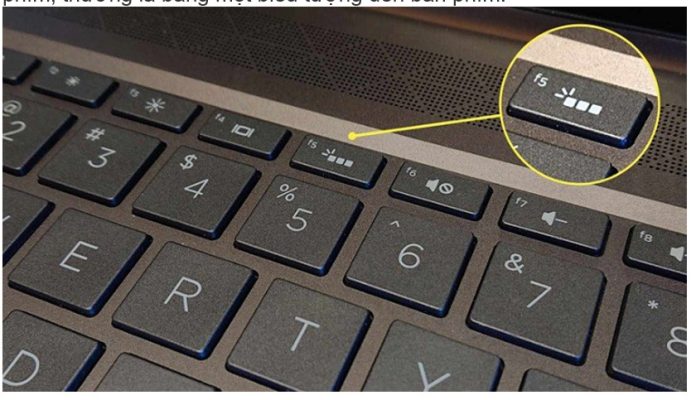
3Cách bật, tắt đèn bàn phím bằng phần mềm
Trên Windows
Hãy thử thực hiện các bước sau để điều chỉnh độ sáng của bàn phím Windows:
Bước 1:
Bạn nhấn tổ hợp phím Windows + S để mở thanh tìm kiếm.
Bước 2:
Sau đó, bạn tìm và chọn Windows Mobility Center.
Bước 3:
Trong cửa sổ Windows Mobility Center, bạn có thể tìm tùy chọn để điều chỉnh độ sáng của bàn phím ở phần Keyboard Brightness.
Bước 4:
Sử dụng thanh trượt để tăng hoặc giảm độ sáng và bạn cũng có thể tắt đèn bàn phím nếu cần.
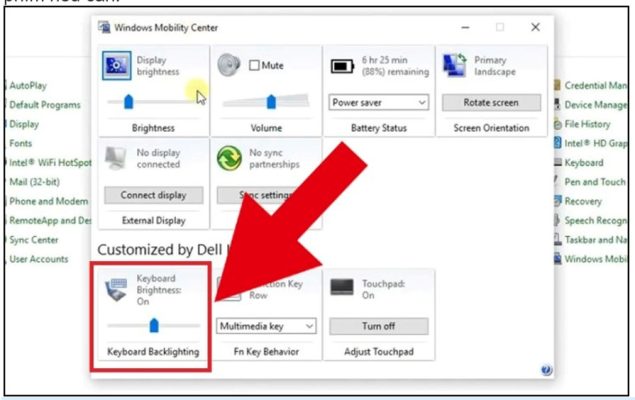
Lưu ý: Nếu bạn không thấy tùy chọn điều chỉnh độ sáng trong Keyboard Brightness, thì có thể thực hiện trực tiếp trên bàn phím hoặc sử dụng phần mềm do nhà sản xuất cung cấp.
Trên MacOS
Đối với hệ điều hành MacOS, bạn có thể điều chỉnh độ sáng của bàn phím bằng các bước sau:
Bước 1:
Truy cập vào Control Center.
Bước 2:
Tìm tùy chọn Keyboard Brightness (Độ sáng bàn phím).
Bước 3:
Kéo thanh trượt để điều chỉnh độ sáng của bàn phím theo ý muốn.
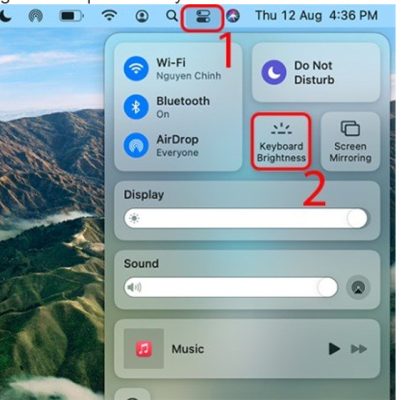
4.Bật, tắt đèn bàn phím trên bàn phím rời
Sử dụng tổ hợp phím
Để kiểm soát đèn bàn phím trên bàn phím rời, bạn có thể sử dụng tổ hợp các phím chức năng từ Fn + 1 đến Fn + 9 để điều chỉnh cả màu sắc và hiệu ứng đèn theo sở thích của bạn.
5.Cách bật, tắt đè số dòng laptop thông dụng
Cách bật, tắt đèn bàn phím trên laptop Dell
Để kích hoạt đèn bàn phím trên laptop Dell, bạn có thể sử dụng tổ hợp phím Fn + F5 hoặc Fn + F10. Để tắt đèn, bạn chỉ cần nhấn lại tổ hợp phím Fn + F5 hoặc Fn + F10.
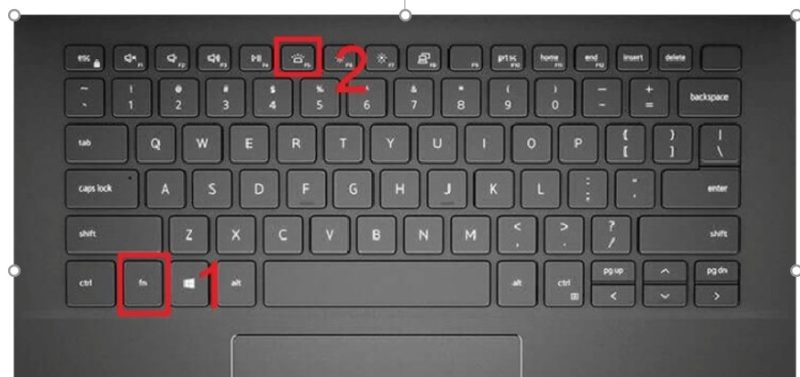
Cách bật, tắt đèn bàn phím trên laptop HP
Để kích hoạt đèn bàn phím trên laptop HP, bạn có thể sử dụng tổ hợp phím Fn + F5 hoặc Fn + F3. Để tắt đèn, bạn chỉ cần nhấn lại tổ hợp phím Fn + F5 hoặc Fn + F3 một lần nữa.
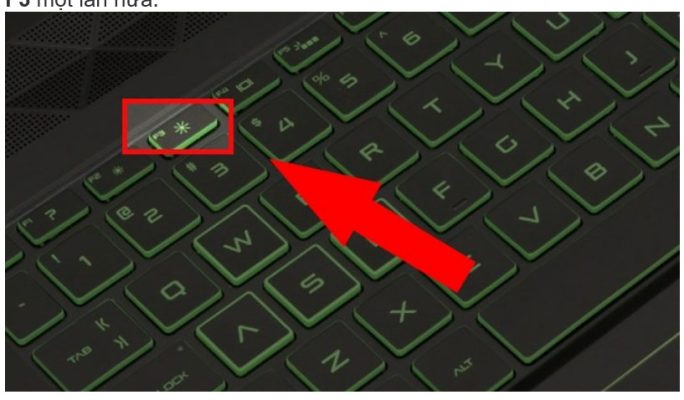
Trên đây là cách bật đèn bàn phím, tin học ATC chúc các bạn áp dụng thành công nhé!

TRUNG TÂM ĐÀO TẠO KẾ TOÁN THỰC TẾ – TIN HỌC VĂN PHÒNG ATC
DỊCH VỤ KẾ TOÁN THUẾ ATC – THÀNH LẬP DOANH NGHIỆP ATC
Địa chỉ:
Số 01A45 Đại lộ Lê Lợi – Đông Hương – TP Thanh Hóa
( Mặt đường Đại lộ Lê Lợi, cách bưu điện tỉnh 1km về hướng Đông, hướng đi Big C)
Tel: 0948 815 368 – 0961 815 368

Dia chi day tin hoc van phong thuc te tai Thanh Hoa
Dia chi day tin hoc van phong thuc te o Thanh Hoa









